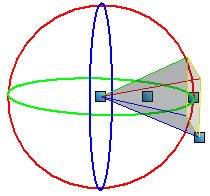Definisci vista prospettica
 Consente di impostare una vista per il rendering o di creare delle viste salvate.È possibile eseguire questa operazione in modo interattivo manipolando il cono della vista visualizzato dinamicamente tramite handle in punti strategici. In alternativa, è possibile utilizzare Definisci vista prospettica per le manipolazioni specifiche e la sua finestra delle impostazioni per gli input di precisione. Il cono di visualizzazione può essere visualizzato in tutte le altre viste al fine di assistere nella visualizzazione del disegno durante la manipolazione della vista prospettica.
Consente di impostare una vista per il rendering o di creare delle viste salvate.È possibile eseguire questa operazione in modo interattivo manipolando il cono della vista visualizzato dinamicamente tramite handle in punti strategici. In alternativa, è possibile utilizzare Definisci vista prospettica per le manipolazioni specifiche e la sua finestra delle impostazioni per gli input di precisione. Il cono di visualizzazione può essere visualizzato in tutte le altre viste al fine di assistere nella visualizzazione del disegno durante la manipolazione della vista prospettica.
È possibile accedere a questo strumento dal percorso seguente:
- Barra multifunzione:
- Barra multifunzione:
- Barra multifunzione:
- Barra multifunzione:
- Barra multifunzione:
- Casella degli strumenti: Viste prospettiche
Quando gli Aggiornamenti vista continui sono attivi, la vista prospettica verrà aggiornata dinamicamente durante la manipolazione del cono della vista in altre visualizzazioni. È possibile visualizzare la vista prospettica come sottoposta a rendering omogeneo mentre la si posiziona.
La Definisci vista prospettica la finestra delle impostazioni consente di visualizzare solo le impostazioni desiderate. Il pulsante Altro/Nascondi consente di visualizzare rapidamente o chiudere la casella di gruppo Altre impostazioni. All'interno di questa casella, i pulsanti Mostra/Nascondi consentono di espandere soltanto le impostazioni che si desidera esaminare o modificare.

La finestra di impostazione dello strumento all'apertura iniziale. Facendo clic sul pulsante Altro vengono visualizzare le impostazioni disponibili.
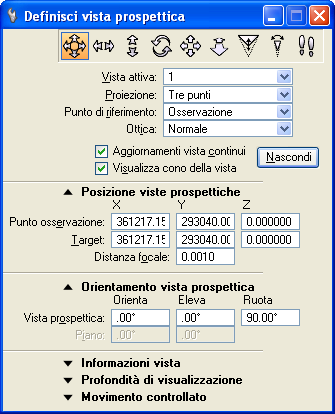
I singoli campi delle impostazioni vengono aggiornati man mano che si effettuano modifiche al cono della vista. In alternativa, è possibile immettere direttamente i valori relativi alle impostazioni desiderate.
Quando si usa per la prima volta lo strumento Definisci vista prospettica in un disegno, si utilizza per Vista attiva la vista corrente attiva. Questa vista diventa la vista prospettica. È possibile utilizzare l'impostazione vista attiva nella finestra di impostazione strumento per passare a un’altra vista. Se viene attivata l’opzione Visualizza cono della vista (nella finestra di impostazione strumento), i coni della vista appaiono nelle altre viste che visualizzano la stessa regione del disegno. che mostrano le dimensioni di visualizzazione della vista prospettica. La figura e le feature del cono della vista dipendono dalla proiezione attiva al momento.
Le impostazioni dello strumento per Definisci vista prospettica vengono applicate ai parametri di visualizzazione della vista attiva o di quella prospettica. È possibile modificare i parametri digitando i valori desiderati nei campi pertinenti. Quando si effettuano delle modifiche interattive alla vista, i valori di questi campi vengono aggiornati automaticamente. È possibile effettuare delle regolazioni interattive tramite il cono della vista o direttamente nella vista prospettica tramite una delle impostazioni Azione vista prospettica.

Finestra di impostazione Definisci vista prospettica, contenente tutti i campi di input delle impostazioni.
È possibile controllare l'orientamento del cono della vista posizionando gli handle in modo dinamico o inserendo i valori nelle Definisci vista prospettica impostazioni? Gli handle circolari di orientamento vengono forniti per regolare le impostazioni di orientamento, elevazione e rotazione della vista.
Per visualizzare il cono della vista, è necessario accertarsi che Visualizza cono della vista sia attivata nella finestra di impostazione strumento. Quando gli Aggiornamenti vista continui sono attivati, la vista prospettica verrà aggiornata dinamicamente man mano che si modifica il cono della in modo interattivo o attraverso le opzioni degli strumenti.
Quando si avvia lo strumento Definisci vista prospettica , AccuDraw è disattivato. È possibile attivarlo utilizzando le scelte rapide di AccuDraw — <T>, <S>, <F> e <V>.
Il cono della vista è caratterizzato da un colore specifico per assistere l'utente nella correlazione del cono alla vista prospettica. Nella geometria del cono della vista, la riga rossa equivale all'angolo in alto a sinistra della vista prospettica, quella verde all'angolo in alto a destra, e le due righe blu agli angoli inferiori della vista prospettica. Le figure rettangolari nel cono della vista visualizzano il:
- Piano di ritaglio posteriore (grigio), se Ritaglio posteriore è attivo in Attributi vista per la vista prospettica
- Piano di destinazione e profondità attiva (giallo)
- Piano di ritaglio anteriore (bianco), se Ritaglio anteriore è attivo in Attributi vista per la vista prospettica
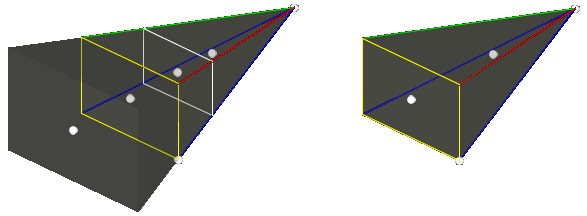
Coni della vista con piani di ritaglio anteriori e posteriori attivati (sinistra) e disattivati (destra).
Gli handle al centro dei tre piani consentono di spostarli interattivamente nel modo seguente:
- Lo spostamento dell'handle del punto di osservazione non influisce sulla posizione dell'handle del punto da osservare e viceversa.
- Lo spostamento dell'handle centrale (situato a metà tra l'handle del punto di osservazione e quello del piano dell'immagine) determina lo spostamento dell'intero cono della vista.
- Lo spostamento dell'handle del piano dell'immagine di un punto del cono della vista di proiezione consente di ruotare il piano dell'immagine indipendentemente dal punto di osservazione e dai punti da osservare.
- Lo spostamento dell'handle situato nell'angolo inferiore sinistro del piano dell'immagine consente di modificare l'angolo visivo.
- Quando si sposta il piano di ritaglio anteriore, questo deve essere più vicino della distanza focale e più lontano di 1/1000° della distanza di ritaglio posteriore.
- Quando si sposta il piano di ritaglio posteriore, questo deve essere più lontano della distanza focale e più vicino di 1000 della distanza di ritaglio anteriore.
Gli handle circolari di orientamento hanno anche un colore codificato:
Se si conoscono le coordinate esatte in cui posizionare il punto di osservazione o il punto da osservare, è possibile utilizzare gli input di precisione.
| Impostazione | Descrizione |
|---|---|
| Icone azione vista prospettica | Le seguenti icone di Azione vista prospettica consentono di effettuare modifiche interattive alla vista:
|
| Vista attiva | Imposta la vista da utilizzare come vista prospettica. |
| Proiezione | Imposta la proiezione da visualizzare nella vista prospettica. |
| Punto di riferimento | Imposta il punto rispetto al quale vengono eseguite le manipolazioni alla vista prospettica. |
| Ottica | Casella di riepilogo che consente di selezionare una lente di vista prospettica standard o di definirne una personalizzata.
|
| Aggiornamenti vista continui | Se questa opzione è attivata, la vista prospettica verrà aggiornata continuamente quando il cono della vista viene modificato graficamente o tramite i campi di input. |
| Visualizza cono della vista | Se questa opzione è attivata, il cono della vista prospettica verrà visualizzato nelle altre viste aperte, relative alla stessa regione del disegno. |
| Pulsante Altro/Nascondi | Attiva (Altro) o disattiva (Nascondi) le altre impostazioni che possono essere regolate nella vista prospettica. |
| Posizione viste prospettiche | Imposta la posizione della vista prospettica e del punto da osservare.
|
| Orientamento vista prospettica | Imposta l'orientamento del piano della vista prospettica e dell'immagine. Vista prospettica — Definisce la posizione della vista prospettica. Piano (solo Proiezione a un punto) — Definisce l'orientamento del piano dell'immagine.
|
| Informazioni vista | Imposta gli angoli di visualizzazione e il rapporto di rappresentazione.
|
| Profondità di visualizzazione | Imposta i piani di ritaglio della vista prospettica.
|
| Movimento controllato | Imposta i limiti incrementali, Distanza e Angolo, per il movimento controllato della vista prospettica, del punto da osservare o del cono della vista. L'incremento massimo della Distanza è pari alla metà della distanza tra il punto di osservazione a quello da osservare. L'incremento massimo dell'angolo è 45°. |